Connetti/controlla i computer tramite rete con KontrolPack

Controlla facilmente i computer della tua rete con KontrolPack. Collega e gestisci computer con sistemi operativi diversi senza sforzo.
I pacchetti Snap sono un'eccellente tecnologia Linux che la comunità sta abbracciando, in quanto offre molte funzionalità e vantaggi. Tuttavia, a volte i pacchetti Snap possono offuscare l'output della riga di comando quando il comando lsblk viene eseguito nel terminale e può essere incredibilmente fastidioso.
In questa guida, esamineremo come eseguire i passaggi per nascondere i pacchetti Snap dall'output del comando lsblk tramite un comando. Vedremo anche come rendere permanente il filtro, così non dovrai più preoccupartene! Ecco come farlo.
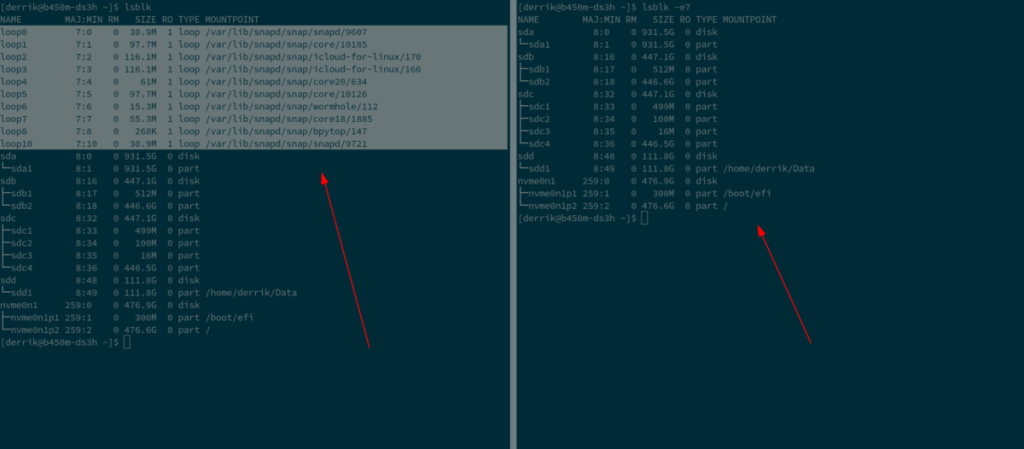 I pacchetti snap sono una sorta di file system, con il programma in modalità sandbox (AKA isolato) dal resto del sistema. Gli snap che si trovano in una sandbox hanno molti aspetti positivi, come la possibilità di avere cose preconfigurate, rimanere in uno spazio ristretto lontano dall'utente, ecc. Tuttavia, possono anche introdurre alcuni seri fastidi per gli utenti Linux.
I pacchetti snap sono una sorta di file system, con il programma in modalità sandbox (AKA isolato) dal resto del sistema. Gli snap che si trovano in una sandbox hanno molti aspetti positivi, come la possibilità di avere cose preconfigurate, rimanere in uno spazio ristretto lontano dall'utente, ecc. Tuttavia, possono anche introdurre alcuni seri fastidi per gli utenti Linux.
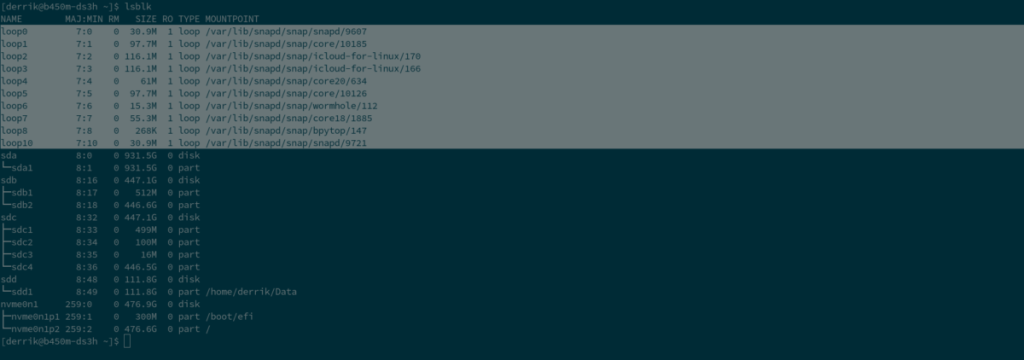
Nonostante quanto possano essere eccellenti, il problema è che poiché gli Snap si presentano agli utenti Linux come filesystem (sebbene isolati), vengono visualizzati quando l'utente Linux esegue il comando lsblk filesystem. Offusca efficacemente i dischi rigidi reali con tonnellate e tonnellate di informazioni sui pacchetti Snap e può essere incredibilmente fastidioso.
È possibile filtrare i pacchetti Snap dallo strumento LSBLK quando si esegue il comando lsblk per visualizzare i file system del computer. Per farlo, apri una finestra di terminale ed esegui il comando lsblk con l'opzione della riga di comando -e7. Questa opzione rimuoverà i filesystem SquashFS (pacchetti Snap) dall'output.
lsblk -e7
Se vedi Snap apparire nell'output del comando lsblk sull'account root, questo comando funzionerà anche lì. Per filtrare gli Snap durante l'utilizzo dell'account root (o l'accesso come sudo -s ), prendi il comando sudo e posizionalo davanti a lsblk -e7 .
sudo lsblk -e7
Se non ti piace eseguire il comando sudo , è anche possibile accedere a root e quindi utilizzare il comando lsblk -e7 . Ad esempio, posso accedere rapidamente a root con su e quindi eseguire il comando filter.
su- lsblk -e7
L' opzione della riga di comando "e" (AKA esclude) per il comando lsblk è potente e ha molte caratteristiche e opzioni eccellenti. Per ulteriori informazioni sull'opzione della riga di comando "e" e su come utilizzarla per filtrare varie cose, consultare il manuale di lsblk .
Per accedere al manuale di lsblk , aprire una finestra di terminale e immettere il comando man lsblk . Oppure salva il manuale in un file di testo leggibile con:
man lsblk > ~/Documents/lsblk-manual.txt
Sebbene sia utile sapere che l' opzione della riga di comando "e7", quando eseguita con il comando lsblk , filtrerà i pacchetti Snap dall'output del comando, è piuttosto noioso doversi ricordare di inserirlo ogni volta. Se desideri rendere permanente questo filtro, puoi impostare il cosiddetto alias Bash.
Un "alias" Bash è essenzialmente un comando "scorciatoia" che dice alla riga di comando che si desidera eseguire un comando specifico quando viene immesso nel terminale. Possiamo usarlo per far funzionare il comando lsblk -e7 quando inserisci il comando lsblk -e7 .
Prima di esaminare come impostare l'alias Bash che filtrerà automaticamente gli Snap, è necessario eseguire un backup del tuo Bashrc. Questo backup semplificherà il ripristino delle modifiche se necessario.
Per eseguire un backup del tuo Bashrc, inserisci il seguente comando in una finestra di terminale.
cp ~/.bashrc ~/bashrc-backup
Una volta eseguito il backup di Bashrc, tienilo nella tua directory home. O mettilo da qualche parte per tenerlo al sicuro.
Per impostare l'alias Bash per lsblk , inizia aprendo il tuo file Bashrc per scopi di modifica utilizzando l'editor di testo Nano.
nano ~/.bashrc
Una volta all'interno dell'editor di testo Nano, trova uno spazio vuoto. Se il tuo file Bashrc è pieno di testo, scorri attraverso di esso e trova un posto dove digitare e inserisci il codice qui sotto. Oppure, posiziona il tuo nuovo alias direttamente sotto gli alias esistenti se ne hai già configurati alcuni.
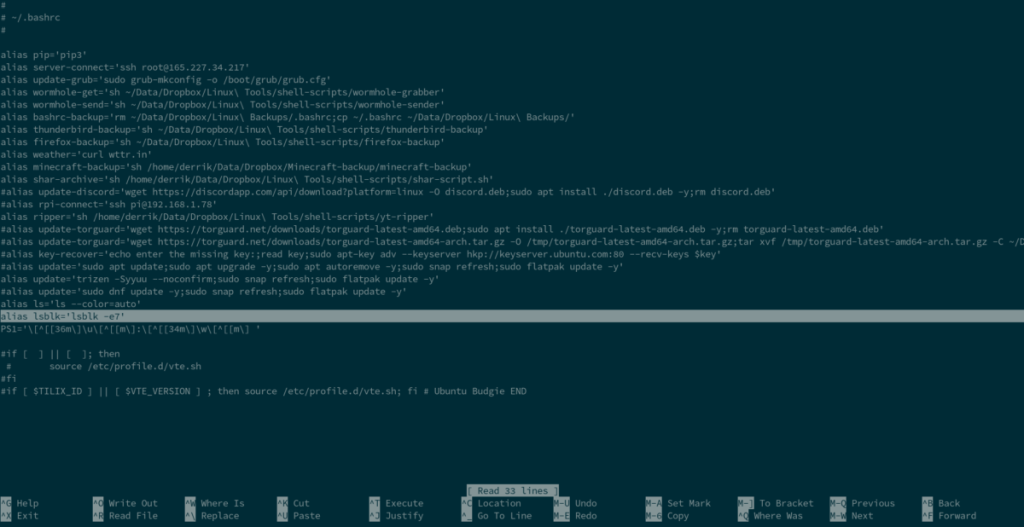
alias lsblk='lsblk -e7'
Dopo aver scritto il nuovo alias nell'editor di testo Nano, premi il pulsante Ctrl + O sulla tastiera. Una volta premuto questo pulsante, premere il tasto Invio per dire all'editor di testo Nano di salvare le modifiche. Quindi, esci dall'editor di testo premendo il comando Ctrl + X.
Ora che l'alias è impostato, chiudi la finestra del terminale e riaprila. Quindi, inserisci il comando lsblk . Dovrebbe filtrare automaticamente gli Snap dall'output di lsblk.
Hai deciso che non ti dispiace che gli Snap vengano visualizzati come dispositivi quando esegui il comando lsblk sul tuo computer? Esegui questi comandi per annullarlo.
rm ~/.bashrc mv ~/bashrc-backup ~/.bashrc
Controlla facilmente i computer della tua rete con KontrolPack. Collega e gestisci computer con sistemi operativi diversi senza sforzo.
Vuoi eseguire automaticamente alcune attività ripetute? Invece di dover cliccare manualmente più volte su un pulsante, non sarebbe meglio se un'applicazione...
iDownloade è uno strumento multipiattaforma che consente agli utenti di scaricare contenuti senza DRM dal servizio iPlayer della BBC. Può scaricare video in formato .mov.
Abbiamo trattato le funzionalità di Outlook 2010 in modo molto dettagliato, ma poiché non verrà rilasciato prima di giugno 2010, è tempo di dare un'occhiata a Thunderbird 3.
Ogni tanto tutti abbiamo bisogno di una pausa, se cercate un gioco interessante, provate Flight Gear. È un gioco open source multipiattaforma gratuito.
MP3 Diags è lo strumento definitivo per risolvere i problemi nella tua collezione audio musicale. Può taggare correttamente i tuoi file mp3, aggiungere copertine di album mancanti e correggere VBR.
Proprio come Google Wave, Google Voice ha generato un certo fermento in tutto il mondo. Google mira a cambiare il nostro modo di comunicare e poiché sta diventando
Esistono molti strumenti che consentono agli utenti di Flickr di scaricare le proprie foto in alta qualità, ma esiste un modo per scaricare i Preferiti di Flickr? Di recente siamo arrivati
Cos'è il campionamento? Secondo Wikipedia, "È l'atto di prendere una porzione, o campione, di una registrazione sonora e riutilizzarla come strumento o
Google Sites è un servizio di Google che consente agli utenti di ospitare un sito web sul server di Google. Ma c'è un problema: non è integrata alcuna opzione per il backup.



![Scarica FlightGear Flight Simulator gratuitamente [Divertiti] Scarica FlightGear Flight Simulator gratuitamente [Divertiti]](https://tips.webtech360.com/resources8/r252/image-7634-0829093738400.jpg)




